YouTube TV Review 2022: Bester Service auf dem Markt?
Veröffentlicht: 2022-05-26Der Wechsel vom traditionellen Kabel zu einer Vielzahl von Streaming-Diensten mag verlockend erscheinen. Für diejenigen, die mit der traditionellen Methode des Fernsehens vertraut sind, gibt es jedoch viele Änderungen vorzunehmen – sowohl geplante als auch unerwartete. Darüber hinaus haben Kabelschneider, die sich beim Ansehen von Unterhaltung auf YouTube TV verlassen, möglicherweise das Gefühl, dass ihnen die raffinierte Benutzeroberfläche ihrer herkömmlichen Kabelbox fehlt. Dieser YouTube-TV-Guide ist für Sie, wenn Sie in derselben Kategorie sind.
Welche Kanäle können Sie genießen, welche Geräte können Sie mit YouTube TV verwenden und wie schneidet es im Vergleich zu konkurrierenden Alternativen zum Kabel ab? Wir haben einen umfassenden Leitfaden zu YouTube TV zusammengestellt, wie die Preise und das Programm verglichen werden und was es einzigartig macht.
Inhaltsverzeichnis
- 1 Was ist YouTube TV?
- 2 Kanäle auf YouTube TV
- 3 Kosten für YouTube-TV-Dienste
- 3.1 Wie viel kostet YouTube TV?
- 3.2 Kosten für 4K-Pläne
- 4 Wie melde ich mich bei YouTube TV an?
- 5 So kündigen Sie YouTube TV
- 5.1 So entsperren Sie YouTube TV auf einem Computer
- 5.2 Wie entsperre ich YouTube TV auf einem Android-Gerät?
- 6 Wie funktioniert die YouTube-TV-Aufzeichnung?
- 7 So nehmen Sie auf YouTube TV auf
- 8 Roku-YouTube-TV
- 8.1 Verbunden
Was ist YouTube TV?
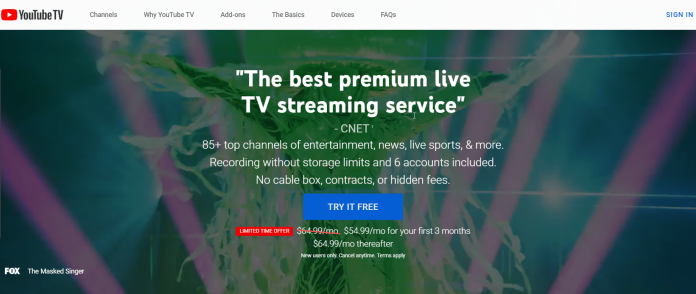
Google hat den Dienst im Jahr 2017 erstellt. YouTube TV ist ein Abonnementdienst, der mehr als achtzig Live-TV-Kanäle anbietet. Dazu gehören die üblichen Kanäle, die Sie von einem TV-Anbieter erwarten würden, einschließlich ABC, CBS und PBS, sowie eine Vielzahl spezifischer Kanäle wie ESPN, HGTV und TNT.
Die genaue Kanalaufstellung hängt von Ihrem Standort ab. Sie können sich jedoch einen Überblick über die empfangenen Kanäle anzeigen lassen, indem Sie auf der YouTube TV-Willkommensseite Ihre Postleitzahl eingeben.
Die YouTube-TV-Anzeige bewirbt, wie viele Kanäle sie anbietet.
Sie können Ihrem Konto auch eine Reihe von „Premium“-Kanälen hinzufügen, indem Sie zusätzliche monatliche Gebühren zahlen. Dazu gehören HBO, STARZ und Showtime. Es ist auch als „Sports Plus Add-on“ erhältlich, das mehr als zwölf Sportkanäle bereitstellt.
Kanäle auf YouTube TV
- ABC
- ABC-Nachrichten live
- ACC-Netzwerk
- Schwimmen für Erwachsene
- AMC
- Planet der Tiere
- BBC America
- BBC World News
- WETTE
- Wette sie
- Big-Ten-Netzwerk
- Bravo
- Cartoon Network
- CBS
- CBS Sportnetzwerk
- Cheddar
- CMT
- CNBC
- CNN
- Comedy Central
- Komödie. Fernseher
- Comet-TV
- Gerichtsfernsehen
- Cozi-TV
- Tupfen
- Discovery Channel
- Disney-Kanal
- Disney-Junior
- Disney X.D
- Docurama
- Taubenkanal
- E!
- ESPN
- ESPN2
- ESPNews
- ESPN
- Food-Netzwerk
- FUCHS
- FOX Business-Netzwerk
- FOX-Nachrichtenkanal
- FOX Sport 1
- FOX Sport 2
- FOX-Wetter
- Freiform
- FX
- FXM
- FXX
- G4
- Galavision
- Spielshow-Netzwerk
- Getty
- Golfkanal
- Hallmark-Kanal
- Markenzeichen Drama
- Hallmark Movies & Mysteries
- HGTV
- HLN
- IFC
- Impact Wrestling
- Untersuchung Entdeckung
- JusticeCentral.TV
- LAK
- MLB-Netzwerk
- MotorTrend
- MSNBC
- MTV
- MTV-Klassiker
- MTV2
- MyNetworkTV
- Nat Geo Wild
- Nationalgeographisch
- NBA-Fernsehen
- ABC
- NBC-Nachrichten jetzt
- NBC Universe
- NBCLX
- NBCSN
- NECN
- NewsNation
- NFL-Netzwerk
- Nick Junior.
- Nickelodeon
- Nicktoons
- Olympischer Kanal
- EIGENES – Oprah Winfrey Netzwerk
- Sauerstoff
- Überragendes Netzwerk
- PBS
- PBS-Kinder
- POP
- QVC
- Rezept.TV
- SEC-Netzwerk
- Smithsonian-Kanal
- SNY
- Fernseher starten
- SundanceTV
- Syfy
- Geschmackssache
- TBS
- TCM
- TeenNick
- Telemundo
- Das CW
- Der Wetter Kanal
- TLC
- TNT
- Reisekanal
- TruTV
- Fernsehland
- TYT-Netzwerk
- UniMas
- Universelle Kinder
- Einheit
- USA-Netzwerk
- VH1
- WIR fernsehen
- YouTube-Originale
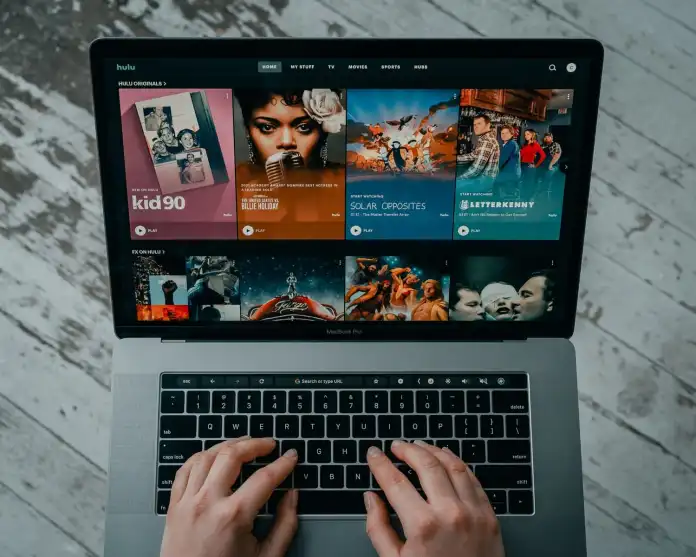
Sie können den Sportkanal gegen eine zusätzliche Gebühr von 10,99 $ hinzufügen
- Netzwerk kämpfen
- FOX Sport
- FOX Fußball Plus
- GOL-TV
- Impact Wrestling
- MTV
- NFL-Redzone
- Stadion
- TVG
Kosten für YouTube-TV-Dienste
Wie viel kostet YouTube TV?
YouTube TV macht die Dinge einfach mit einem Plan und einem Preis
YouTube TV kostet 64,99 $ pro Monat. Wenn Sie ein Liebhaber von Lifestyle-, Sport- und Rundfunkkanälen sind, sind die über 85 Kanäle zu diesem Preis ein unglaubliches Angebot für die ganze Familie, besonders wenn Sie den Preis bezahlen. Es hat
- Top-Unterhaltung mit Nachrichten, Live-Sport und vielem mehr
- Unbegrenzter DVR-Speicherplatz
- Sechs Konten können mit Ihrer Familie geteilt werden
- Mit Optionen für den Zugriff auf weitere spanische Inhalte für 14,99 $/Monat
Kosten für 4K-Pläne
Die jüngste Ergänzung für 2021 ist die Einführung eines YouTube TV 4K Plus-Plans. Dadurch werden Ihre Videos von mehreren Kanälen abgerufen, darunter sieben zum Zeitpunkt des Starts – in 4K-Auflösung. Es gibt auch Live-Streaming in 4K-Qualität. Sie können auf die Registerkarte Live klicken, um nach Kanälen zu suchen, die 4K-Programme streamen.
Es gibt jedoch einige Vorbehalte. Es gibt einige Ausnahmen. Nicht jede Show auf diesen Kanälen wird in 4K sein. Die Sendungen, die Sie in 4K ansehen können, hängen vom verwendeten Gerät ab.
Es ist auch teuer; Der 4K Plus-Plan kostet in den ersten 12 Monaten 9,99 USD pro Monat und danach monatlich 19,99 USD. Sie haben eine 30-tägige Testversion, um den Service auszuprobieren, bevor Sie das Geld ausgeben.

Die sieben in 4K verfügbaren Kanäle sind:
- Entdeckung
- ESPN
- Fox Sport
- FX
- Nat Geo
- NBC-Sport
- Geschmackssache
Wie melde ich mich bei YouTube TV an?
1. Melden Sie sich bei Ihrem Google-Konto an.
YouTube ist ein Dienst von Google, was bedeutet, dass YouTube TV auch Teil des Dachs der Suchmaschine ist. Wenn Sie kein Google-Konto haben, wählen Sie die Schaltfläche „Konto erstellen“ auf Ihrem Bildschirm und folgen Sie den Anweisungen.
2. Wähle deinen Standort.
Derzeit ist YouTube TV in den meisten Metropolregionen der USA verfügbar. Wenn Sie sich jedoch an einem anderen Ort befinden, hat Forbes eine Alternative entwickelt, die auf internetbasierten VPNs auf Laptops und Computern und der standortbasierten Jiggery-Pokery-Funktion auf Smartphones basiert.
3. Schauen Sie sich die Kanäle an.
Ab sofort gibt es nur 1 YouTube-TV-Kanalpaket und eine kostenlose Testversion, was bedeutet, dass Sie auf Weiter klicken müssen, um den Bildschirm zu verschieben.
4. Zusätzliche Netzwerke hinzufügen (optional)
Sie können einige optionale Netzwerke hinzufügen, die bis zu 13 US-Dollar pro Monat kosten können. Natürlich können Sie diese auch ignorieren. Oder was auch immer Sie bevorzugen.
5. Bestätigen Sie den Kauf.
Wählen Sie Ihre Zahlungsoption (Kreditkarte, Google Play-Guthaben, PayPal usw.) und klicken Sie dann auf Kaufen. YouTube TV gehört dir jetzt für die nächsten 30 Tage.
Wenn Sie entscheiden, dass YouTube TV nichts für Sie ist, können Sie den Dienst jederzeit innerhalb von 30 Tagen kündigen, damit er Ihnen nicht berechnet wird, wenn Ihr nächster Abrechnungszeitraum beginnt. Rufe zum Kündigen deines Abonnements die YouTube TV-Website von YouTube TV auf, greife auf deine Kontoeinstellungen zu und wähle dann „Mitgliedschaft kündigen“. Bis zum Ende der 30-tägigen Testphase kannst du weiterhin auf YouTube TV zugreifen. Sie können es später erneuern, falls Sie sich entscheiden, es zu kündigen. Dies ist der Vorteil des vertragslosen Ersatzes für Kabeldienste.
So kündigen Sie YouTube TV
Hier ist eine Schritt-für-Schritt-Anleitung für die Kündigung dieses YouTube TV-Abonnements. Es ist wichtig zu beachten, dass Ihr Abonnement bis zum Ende des Abrechnungszeitraums nach Ihrer Kündigung aktiv bleibt. Wenn Sie eine Testversion kündigen, die ein Testzeitraum ist, wird Ihnen der Zugriff auf den Dienst sofort verweigert.
Wie entsperrt man YouTube TV auf einem Computer?
- Öffnen Sie YouTube TV unter „tv.youtube.com“.
- Klicken Sie oben rechts auf Ihr Profilbild.
- Gehen Sie im Dropdown-Menü zu „Einstellungen“ und wählen Sie „Mitgliedschaft“.
- Klicken Sie auf „Verwalten“
- Wählen Sie „Abbrechen“
Wie entsperre ich YouTube TV auf einem Android-Gerät?
- Öffne die YouTube TV-App
- Tippen Sie oben rechts auf Ihr Profilbild.
- Wählen Sie „Einstellungen“ und dann „Mitgliedschaft“.
- Klicken Sie auf „Verwalten“ und dann auf „Mitgliedschaft kündigen“.
- Klicken Sie auf „Stornieren“, um die Stornierung zu bestätigen.
- YouTube bietet Ihnen die Möglichkeit, Ihr YouTube-Abonnement zu kündigen. Dies erfahren Sie im Abschnitt „Mitgliedschaft verwalten“.
Wie funktioniert die YouTube TV-Aufzeichnung?
Alle anstehenden Ausstrahlungen und Wiederholungen werden automatisch zur DVR-Sammlung hinzugefügt, wenn Sie eine Sendung über YouTube TV aufzeichnen. Es ist nicht möglich, eine ganze Folge alleine aufzunehmen, aber da YouTube TV Ihnen unbegrenzten Speicherplatz bietet, sollte dies kein Problem darstellen.
Sie müssen sich keine Gedanken über den Speicherplatzverbrauch Ihres Tablets, Telefons oder anderer Streaming-Geräte machen. Das liegt daran, dass YouTube TV alle Ihre Aufnahmen neunzig Tage lang online speichert. Sie benötigen lediglich einen Internetzugang und können Ihre Lieblingssendungen auf YouTube aufnehmen und streamen.
So nehmen Sie auf YouTube TV auf
Um eine Sendung mit YouTube TV aufzuzeichnen, öffnen Sie die App und klicken Sie auf die Lupe in der oberen rechten Ecke des Bildschirms. Sie können dann den Namen Ihrer Sendung oder das Programm, das Sie aufnehmen möchten, eingeben. Danach können Sie auf das Plus-Symbol in der Mitte des Namens der Sendung klicken.
Starten Sie die YouTube TV-Anwendung. Sie können TV-Sendungen mit YouTube TV über einen beliebigen Webbrowser aufzeichnen, indem Sie tv.youtube.com besuchen. Sie können die App für Ihr Telefon auch entweder aus dem Apple App Store oder dem Google Play Store herunterladen. Es ist auch möglich, die App auf Ihrem Streaming-Gerät oder Smart-TV zu installieren.
Melden Sie sich an , wenn Sie einen Internetbrowser verwenden, klicken Sie oben rechts auf die Schaltfläche Anmelden . Wenn Sie sich in der App befinden, klicken Sie unten rechts auf Ihrem Bildschirm auf die Schaltfläche „Anmelden“ . Wählen Sie aus, sich mit Google Login anzumelden, und melden Sie sich mit einem Konto-Benutzernamen, Passwort und Benutzernamen an, wenn Sie nicht angemeldet sind. Wenn Sie jedoch Streaming-Geräte verwenden, müssen Sie zu tv.youtube.com/start navigieren und geben Sie den auf Ihrem Bildschirm angezeigten Code ein. Anschließend müssen Sie sich mit Ihrem Google-Konto anmelden. Google Benutzerkonto.
Klicken Sie auf Ihr Lupensymbol. Dies wird oben rechts auf Ihrem Bildschirm zu Hause angezeigt.
Geben Sie als Nächstes den Namen des Programms ein, das Sie aufnehmen möchten.
Wählen Sie dann die Sendung aus, die Sie aufnehmen möchten.
Klicken Sie anschließend auf das Pluszeichen (+) direkt neben dem Namen des Programms. Dies ist die Schaltfläche mit der Aufschrift „Zu Ihrer Bibliothek hinzufügen “. Wenn du auf die Option klickst, fügt YouTube TV sofort alle aktuellen und zukünftigen Sendungen zu deiner Bibliothek hinzu. Außerdem wird die Sendung auf allen Ihren Geräten zu Ihrer Bibliothek hinzugefügt.
Roku YouTube-TV
Roku- und YouTube-TV-Zuschauer waren Anfang Dezember 2021 am Rande ihrer Sitze. Sie waren gespannt, ob damit die Roku/YouTube-TV-Periode beendet wurde. Das Ende war jedoch nicht mehr weit. Der Eigentümer und Roku und Google YouTube haben eine Einigung erzielt, nicht nur über die ursprüngliche YouTube-App, sondern auch über die Wiedereinführung von YouTube TV auf Roku.
Roku-Nutzer, die bereits Abonnenten von YouTube TV sind, begrüßten die Neuigkeiten begeistert. Es ist auch eine großartige Sache für Leute, die den Kauf einer Roku-Plattform geplant hatten, aber zögerten, als sie erfuhren, dass sie ihre tägliche Dosis nicht auf YouTube und YouTube TV erhalten würden.
Holen Sie sich unbegrenzte Grafik- und Videodesign-Services auf RemotePik, buchen Sie Ihre kostenlose Testversion
Um über die neuesten eCommerce- und Amazon-Nachrichten auf dem Laufenden zu bleiben, abonnieren Sie unseren Newsletter unter www.cruxfinder.com
